Win10系統(tǒng)如何使用隨機(jī)無(wú)線網(wǎng)卡MAC地址?
Win10使用隨機(jī)無(wú)線網(wǎng)卡MAC地址的方法,當(dāng)我們的手機(jī)/平板等設(shè)備連接無(wú)線網(wǎng)絡(luò)時(shí),設(shè)備會(huì)發(fā)送信號(hào)來(lái)搜索區(qū)域中的無(wú)線網(wǎng)絡(luò),幫助獲取連接。該信號(hào)中包含設(shè)備的唯一物理硬件(MAC)地址。某些場(chǎng)所(例如,購(gòu)物中心、商店或其他公共區(qū)域)會(huì)使用此唯一地址來(lái)跟蹤你在該區(qū)域的行蹤。如果你不想被跟蹤,可使用隨機(jī)硬件地址(MAC)。
使用Win10 Mobile的朋友可能已經(jīng)發(fā)現(xiàn),系統(tǒng)已經(jīng)包含這項(xiàng)功能。但很多PC用戶可能還不知道,其實(shí)在Win10桌面版中同樣包含該功能。不過(guò)使用這項(xiàng)功能需要無(wú)線網(wǎng)卡提供硬件支持。具體設(shè)置方法如下:(注:方法同樣適用于Windows 10 Mobile,步驟大致相同)
1、打開設(shè)置——網(wǎng)絡(luò)和Internet——WLAN(WiFi);
2、選中使用的網(wǎng)絡(luò),點(diǎn)擊下面的“高級(jí)選項(xiàng)”,如下圖所示:
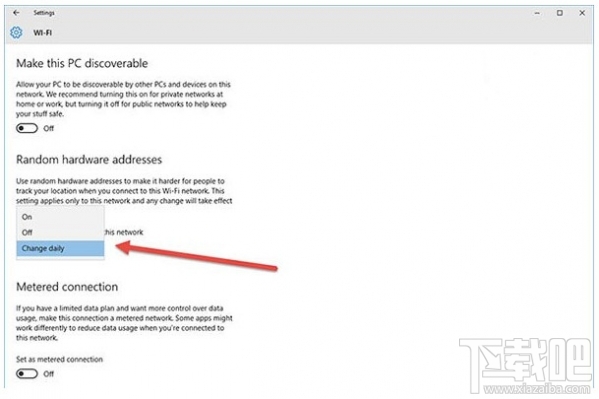
3、打開 “針對(duì)此網(wǎng)絡(luò)使用隨機(jī)硬件地址”即可。你還可以設(shè)置為每天自動(dòng)更改Mac地址,如下圖所示:
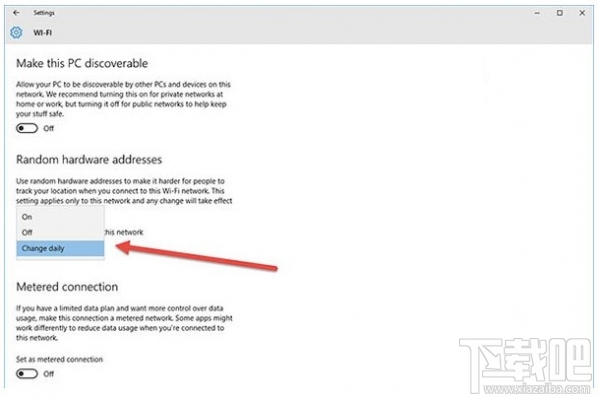
當(dāng)然你也可以為所有無(wú)線網(wǎng)絡(luò)開啟隨機(jī)硬件地址,方法為:在以上第二步操作中點(diǎn)擊“管理WiFi設(shè)置”,然后打開 “使用隨機(jī)硬件地址”即可,如下圖所示:
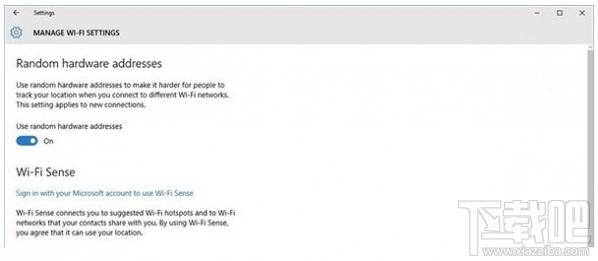
如果你的設(shè)備無(wú)線網(wǎng)卡不支持隨機(jī)硬件地址,那么不會(huì)出現(xiàn)相關(guān)的設(shè)置選項(xiàng)。使用Windows10平板或筆記本的朋友趕快檢查一下,看看自己的無(wú)線網(wǎng)卡是否支持這項(xiàng)功能呢。

 網(wǎng)公網(wǎng)安備
網(wǎng)公網(wǎng)安備